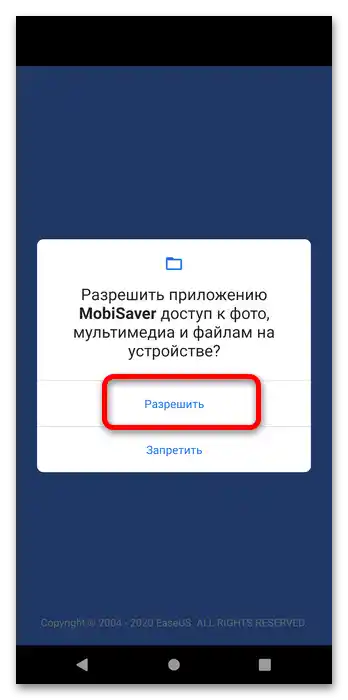Vsebina:
Možnost 1: Kartica ni bila uporabljena kot notranja pomnilnika
Naloga se znatno poenostavi, če microSD ni bila uporabljena kot notranja pomnilnika vašega telefona, saj v tem primeru ni šifrirana in dostop do podatkov bo mogoč brez večjih težav.
Način 1: EaseUS MobiSaver
Najprej si oglejmo orodje z imenom EaseUS MobiSaver. To je precej tipična aplikacija za Android, ki je bolj usmerjena na obnovitev multimedijskih datotek in zgodovine sporočil, vendar bo koristna tudi za pridobivanje podatkov s formatirane pomnilniške kartice.
- Ob prvem zagonu program prosi za dovoljenje za dostop do datotečnega sistema – odobrite ga, to je potrebno za polno delovanje.
![Kako obnoviti spominsko kartico na telefonu-1]()
Prav tako bo potrebno sprejeti politiko zasebnosti in licenčno pogodbo.
- V glavnem meniju tapnite na gumb "SD Card".
- Takoj se bo začel postopek skeniranja. Po končanem skeniranju bo aplikacija prikazala informativno sporočilo s številom najdenih datotek.
- Če program prepozna ustrezne datoteke, jih bo prikazal. Ostane vam le, da izberete potrebne in pritisnete "Recover".
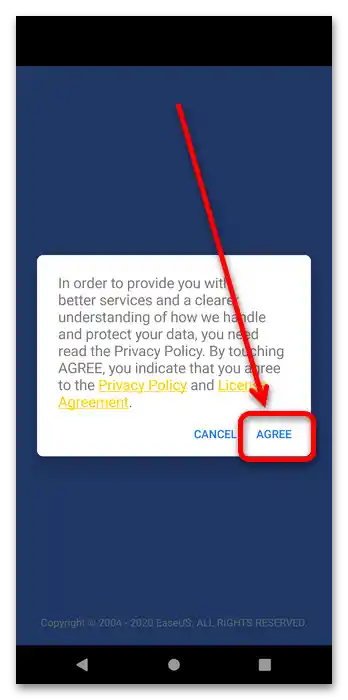
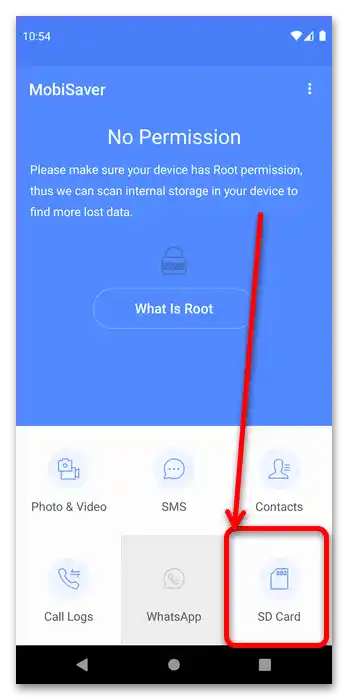
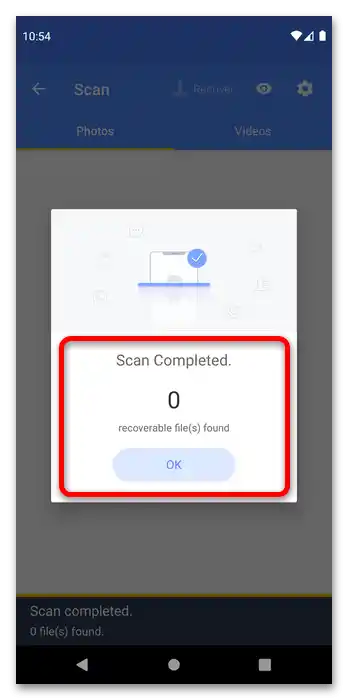
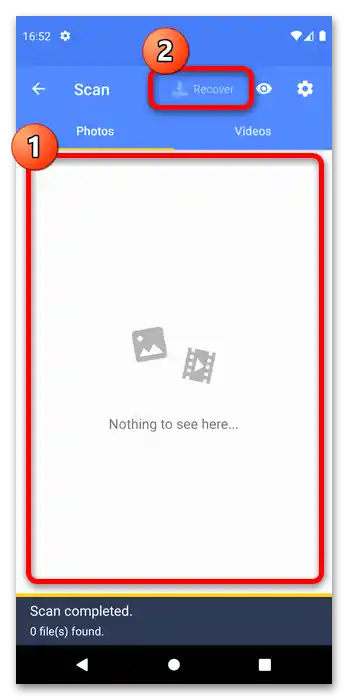
EaseUS MobiSaver lahko deluje brez root pravic, vendar so njegove možnosti tudi z administrativnim dostopom še vedno omejene.
Način 2: Undeleter (samo Root)
Alternativa zgoraj omenjeni aplikaciji je Undeleter, ki deluje po podobnem principu, vendar zahteva prisotnost root pravic.Zadnje omogoča algoritmom, da globlje skenirajo datotečni sistem, kar to orodje naredi bolj učinkovito.
- Po zagonu programa na začetnem zaslonu pritisnite "Naprej".
- Tukaj bo potrebno omogočiti dostop do geolokacije (ni obvezno) in datotečnega sistema (obvezno).
- Na tej točki je potrebno Andeleterju dodeliti pravice superuporabnika.
- Za rešitev naše naloge bo potrebna možnost "Obnovi datoteke", tapnite jo.
- Aplikacija bo začela skenirati sistem za dostopne nosilce. Po končanju te procedure se bo prikazalo okno z izbiro metode iskanja. Za formatirane pomnilniške kartice je primerna možnost "Generic Scan", to izberite.
- Določite vrste datotek, ki jih želite obnoviti – na voljo so predvsem multimedijske, vendar so prisotni tudi arhivi in dokumenti. Označite potrebne možnosti (ni enkratne izbire vseh položajev, to bo potrebno storiti ročno) in pritisnite "Skeniraj".
- Spet počakajte, da program izvede preverjanje datotečnega sistema – postopek lahko traja nekaj časa. Po prikazu rezultatov za obnovitev izberite eno ali več najdenih položajev z dolgim tapom na vsakem, nato pritisnite gumb z ikono disketke in izberite "Shrani datoteko". Podatki se shranijo v mapo aplikacije v korenu glavne pomnilnika, zato za dostop do obnovljenih informacij uporabite katerikoli upravitelj datotek.
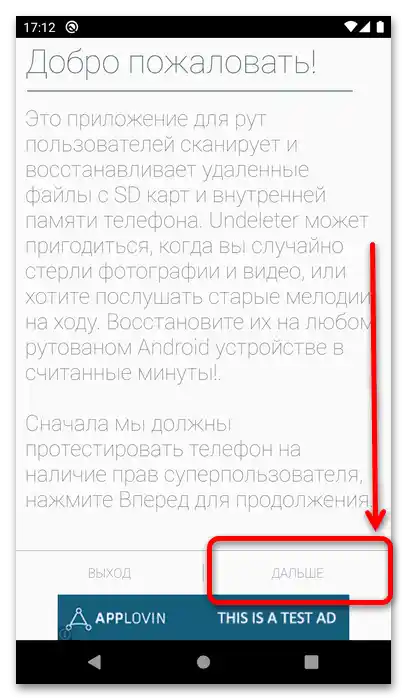
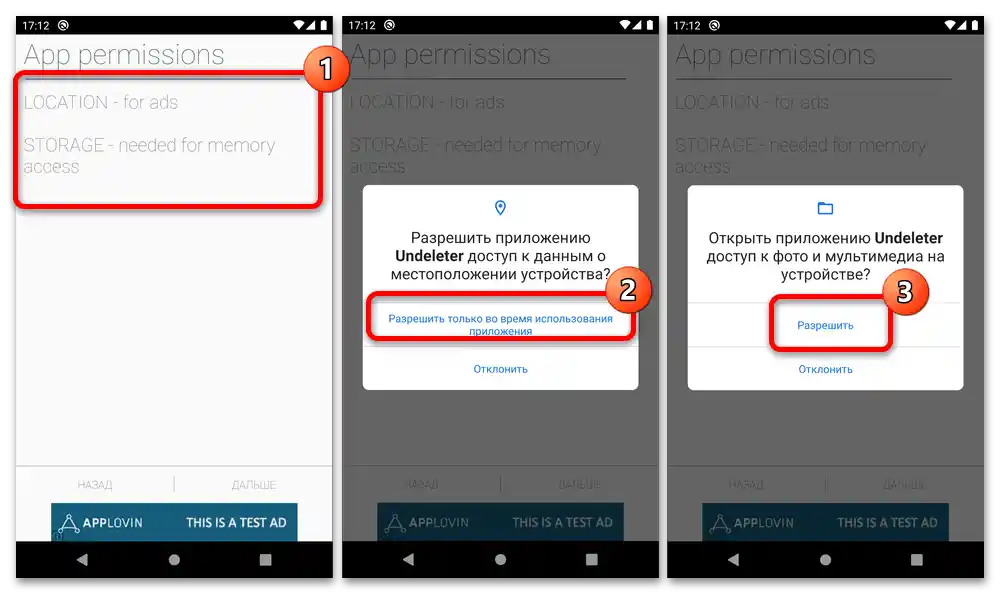


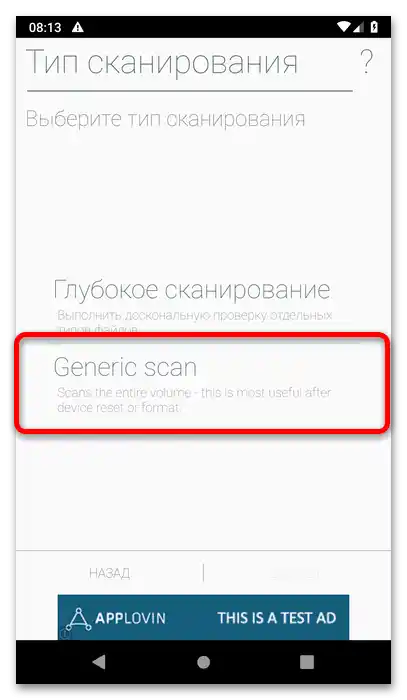
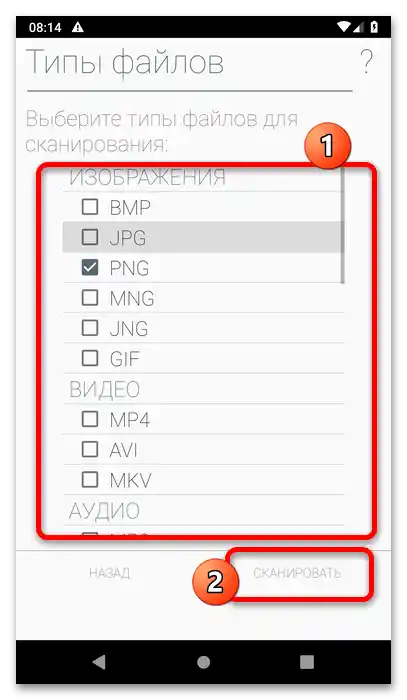
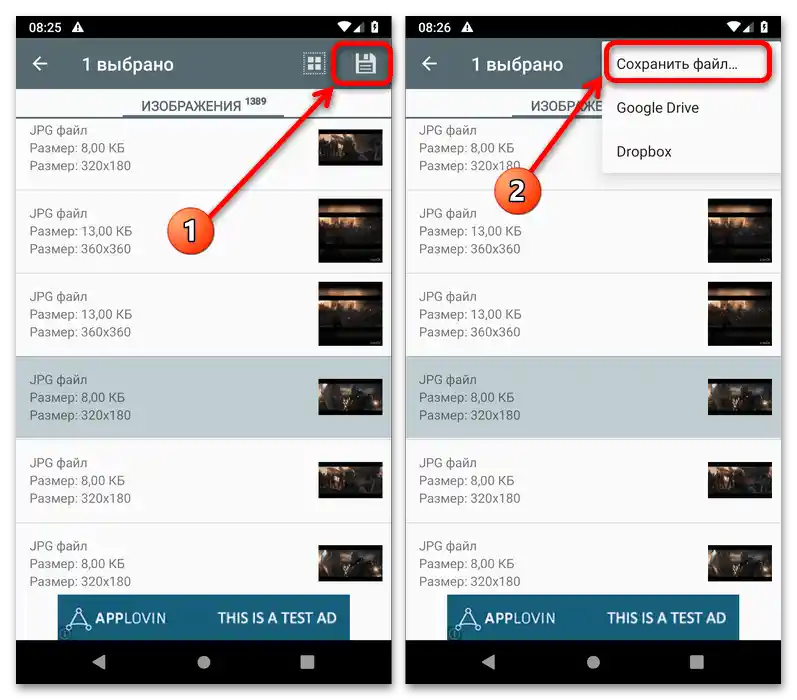
Andeleter je eno izmed najbolj funkcionalnih orodij za reševanje obravnavane naloge, edina resna pomanjkljivost pa je potreba po dostopu do superuporabnika.
Način 3: Uporaba računalnika
Bolj zanesljiv način vračanja informacij s formatirane pomnilniške kartice telefona je njeno povezovanje z računalnikom in uporaba programov za obnovitev datotek – takih je kar nekaj, zato bo vsak našel sprejemljivo rešitev zase.Primer dela s to programsko opremo lahko najdete v članku na naslednji povezavi.
Podrobnosti: Obnova formatirane pomnilniške kartice
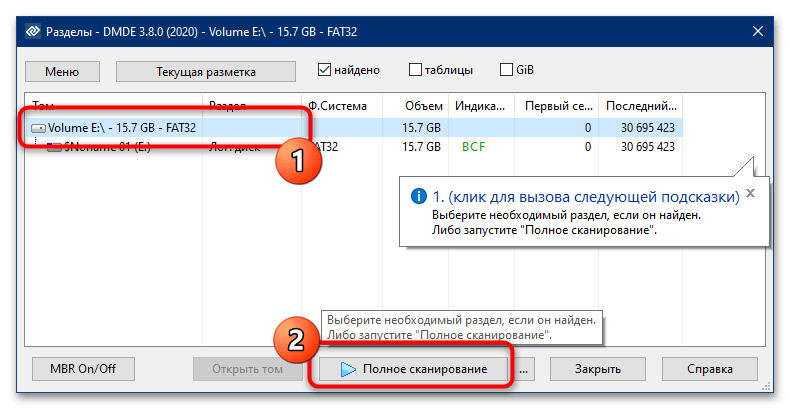
Možnost 2: Kartica je bila del notranjega pomnilnika telefona
Če je bil pomnilnik formatiran za delovanje kot dodatni pomnilnik telefona, je malo, kar lahko storite sami. Gre za to, da se pri formatiranju microSD na ta način informacije na njej šifrirajo iz varnostnih razlogov, pri čemer je ključ shranjen na napravi, kjer je bila izvedena ta postopek. Preprosto povedano, ko priključite tak nosilec na drugo napravo ali računalnik, namesto datotek najdete neberljiv niz bajtov.
Programi za obnovo podatkov tukaj ne bodo pomagali, zato se informacije lahko štejejo za trajno izgubljene. Da bi se izognili ponovitvi takšne situacije, priporočamo redno izdelavo varnostnih kopij – ročno ali samodejno, preko oblačnega shranjevanja, na primer Google Drive, ki je privzeto prisoten na večini naprav Android in je tudi na voljo za prenos.